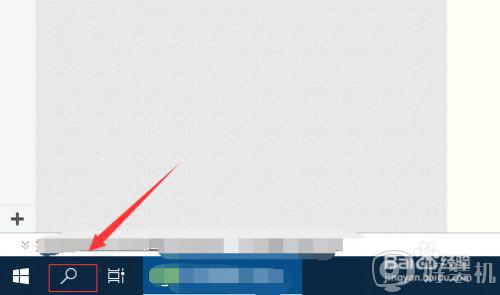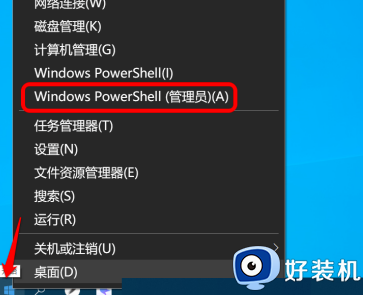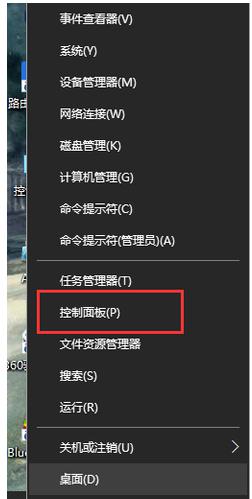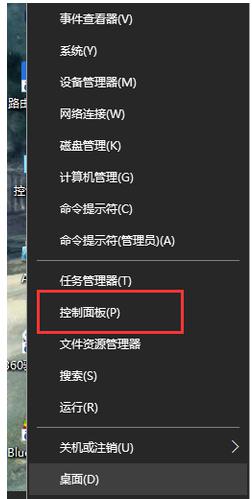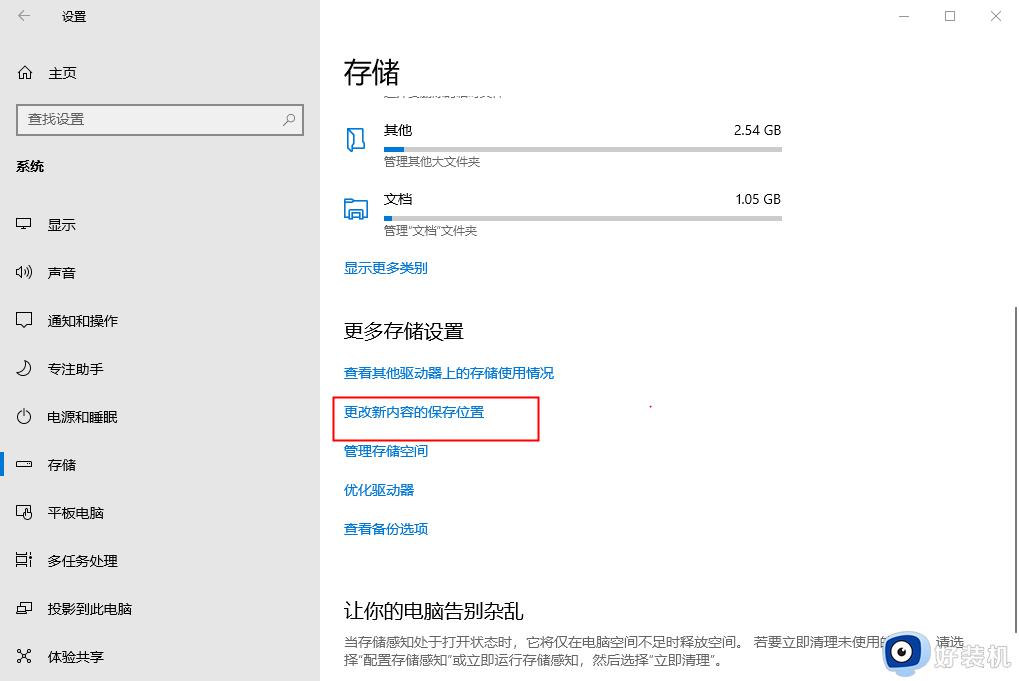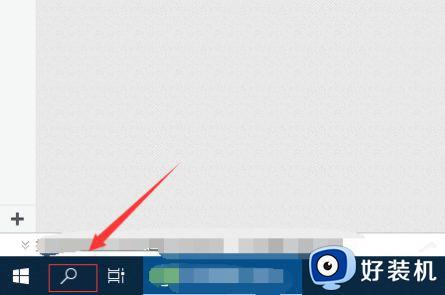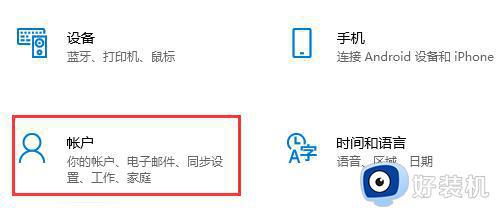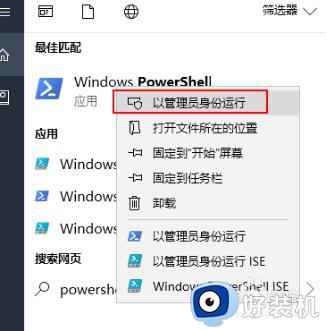win10如何重新安装微软商店 win10重新安装微软商店的方法
时间:2023-01-21 10:11:00作者:qin
微软商店广受朋友们的喜欢,因为下载方便,还不会携带病毒,但是最近使用win10精简版系统的同学们反映,自己电脑中的微软商店不见了,不知道能不能重新安装,当然可以,方法也十分的简单,win10如何重新安装微软商店?下面就让小编为大家带来win10重新安装微软商店的方法。
具体方法如下:
1、在Win+X菜单中以管理员身份打开 PowerShell 应用程序。
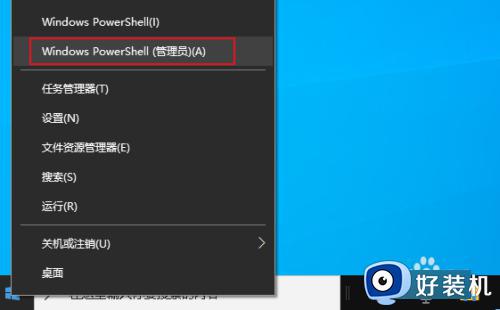
2、复制以下内容并粘贴在PowerShell 窗口:Get-AppxPackage -AllUsers| Foreach {Add-AppxPackage -DisableDevelopmentMode -Register "$($_.InstallLocation)AppXManifest.xml"}
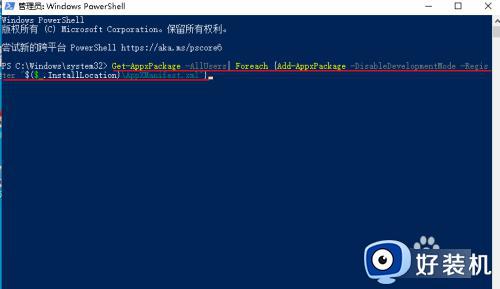
3、该命令将扫描系统,并重新安装已删除或卸载的 微软商店应用。
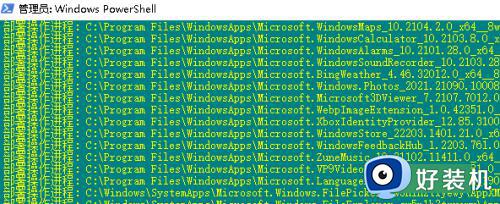
win10重新安装微软商店的方法就为用户们详细分享到这里了,可以根据上述方法步骤进行解决哦,希望本篇教程对大家有所帮助,更多精彩教程请关注好装机官方网站。